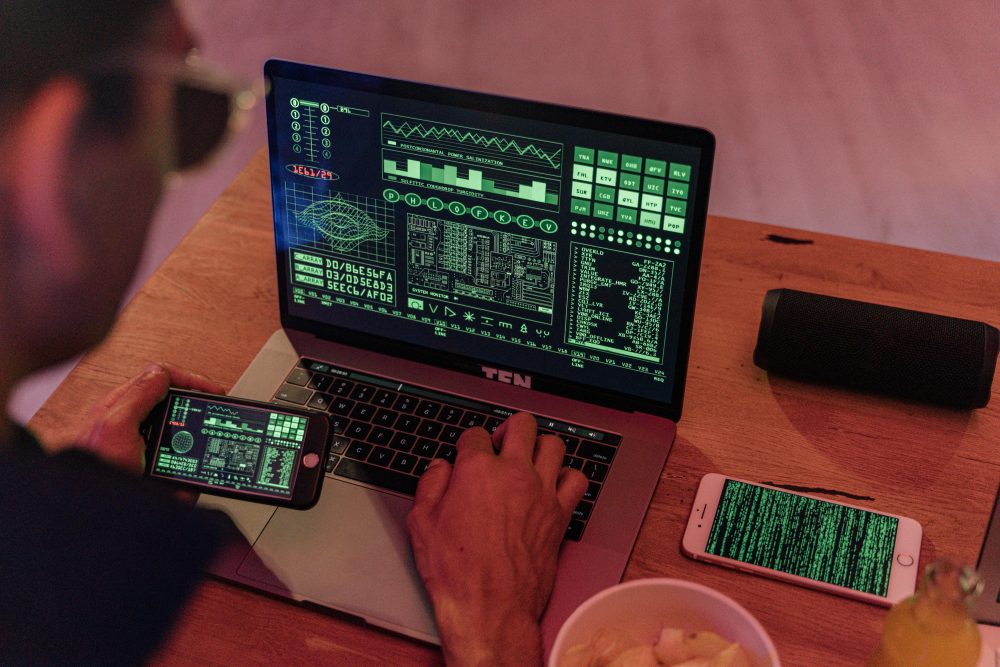手機常駐通知移不掉?通知管道與權限設定指南
你是否曾經被手機上的常駐通知搞得煩不勝煩?那些總是出現在螢幕頂端的訊息,像廣告或應用程式提醒,怎麼拉都拉不掉,影響了你的日常使用。許多人遇到這種情況,卻不知從何下手解決。
常駐通知通常來自應用程式的推送,它們不僅占用螢幕空間,還可能分散注意力,讓你無法專心工作或休息。這是手機使用者常見的困擾,尤其在忙碌的生活中,更希望手機保持乾淨簡潔。
通知管道指的是系統分類通知的方式,而權限則控制應用程式發送通知的權力。簡單來說,透過調整這些設定,就能有效管理常駐通知。Android 和 iOS 在操作上有些差異,前者更注重自訂管道,後者則強調隱私權限。
本文將一步步指導你處理這些問題,從檢查權限到停用管道,讓你的手機恢復清爽。無論你是 Android 還是 iOS 使用者,都能輕鬆跟上。快來學會這些技巧,擺脫通知的干擾吧!
常駐通知是什麼?為什麼它總是出現在通知欄?
你可能常常看到手機通知欄上那些揮之不去的訊息。它們不像一般通知那樣會自動消失,而是像個固定的標記,總是佔據螢幕空間。這種現象叫常駐通知,簡單來說,就是應用程式設計的機制,讓特定訊息持續顯示在通知區域,目的是確保你不會錯過重要資訊。
為什麼它們總是出現呢?主要是因為開發者為了提升使用者體驗,設定了這種持久顯示方式。例如,某些通訊軟體會用常駐通知來顯示未讀訊息數量,或是健身App提醒你每天步數目標。Android系統透過通知管道來管理這些,而iOS則依賴通知權限來控制。但如果設定不當,它們就會變成惱人的存在,影響你的專注力。了解這點,能幫助你更好地管理手機。
常駐通知的優點與缺點
常駐通知有它的好處,但也帶來一些困擾。以下我們來看看兩面性,幫助你判斷是否適合自己的使用習慣。記住,每個人的需求不同,像是上班族可能更需要即時提醒,而夜貓子則希望晚上安靜。
優點方面,常駐通知能帶來實用幫助:
- 即時提醒重要事件:它像個忠實助手,確保你一瞄通知欄就看到關鍵更新,例如銀行App的交易警報或社群軟體的私訊提示,避免錯過時機。
- 提升效率:對於多任務使用者來說,這種持續顯示能快速讓你掌握狀態,而不用頻繁開啟App,節省時間。
- 增強安全性:某些通知如VPN連線狀態或防毒軟體警報,持續顯示能讓你隨時確認裝置安全。
缺點則可能干擾日常生活:
- 分散注意力:通知欄總是閃爍訊息,容易讓你在工作或開車時分心,降低生產力。
- 影響睡眠品質:晚上不關燈前,它們可能持續亮著,干擾休息,尤其當通知來自非緊急App時。
- 占用螢幕空間:長期下來,手機介面變得雜亂,影響視覺舒適度,特別在小螢幕裝置上更明顯。
評估這些點時,想想你的日常作息。如果你依賴通知來管理時間,它們是好幫手;反之,則可考慮調整設定。更多關於通知管理的細節,可參考Android開發者文件來了解管道自訂,或是iOS支援頁面學習權限控制。這樣平衡使用,就能讓常駐通知真正為你服務。
通知管道如何運作?Android系統的關鍵機制
Android系統用通知管道來整理和控制應用程式的訊息推送。這就像一個分類抽屜,讓不同類型的通知有自己的空間。你可以調整每個管道的音量、燈光或振動,這樣就能精準管理哪些通知會顯示在螢幕上。了解管道運作,能讓你輕鬆處理那些常駐通知,避免它們一直佔據通知欄。
管道從Android 8.0開始引入,每個應用程式必須將通知分配到特定管道中。系統會根據管道設定決定通知的外觀和行為,例如是否持續顯示或發出聲響。這機制幫助開發者提供更好體驗,同時給使用者更多控制權。如果你常看到社群App的未讀訊息總是掛在通知欄上,那就是管道在發揮作用。現在,讓我們看看如何自訂這些管道,來解決常駐通知的問題。
自訂通知管道來控制顯示
自訂通知管道是管理Android常駐通知的最直接方法。你可以創建新管道或編輯現有設定,調整音量、燈光和振動等選項。這樣做能針對特定類型通知下手,例如關閉社群App的訊息管道,就能移除那些總是顯示的未讀數量,而不影響其他如電話或郵件的通知。
先從系統設定開始操作。打開手機的「設定」App,點選「應用程式與通知」,然後選擇「通知」。在這裡,你會看到所有安裝App的通知管道列表。點進特定App,就能查看或編輯它的管道。舉例來說,像是Facebook或Line這樣的社群App,通常有「訊息」和「群組」兩個管道。如果你想移除常駐通知,試著關閉「訊息」管道的顯示選項。
以下是步驟指南,幫助你一步步自訂:
- 開啟通知設定:前往「設定」>「應用程式與通知」>「通知」。選擇問題App,例如Instagram。
- 選擇管道:在App的詳細頁面,找到「通知管道」。每個管道會顯示名稱,如「貼文更新」或「私訊提醒」。
- 編輯管道選項:點進管道,關閉「顯示通知」或「鎖定畫面顯示」。同時調整音量為靜音,燈光為關閉,振動為無。這樣,該管道的通知就不會再常駐在通知欄。
- 測試效果:儲存後,讓App發送一則通知。檢查通知欄是否還顯示常駐訊息。如果是,確認你沒錯過「允許常駐」選項。
強調一點,關閉特定管道只影響那類通知,其他功能照常運作。例如,在WhatsApp中關閉「狀態更新」管道,能消除群組訊息的常駐提醒,但語音通話通知仍會正常響起。這方式精準,不會讓整個App變啞巴。想像一下,你的社群App像個吵鬧的鄰居,透過管道調整,就能讓它安靜下來,只在需要時發聲。
如果你是開發者或想深入了解,Android開發者文件提供完整指南,解釋如何建立和管理管道。實作後,你會發現手機通知欄變得井井有條。試試看這些調整,特別是那些總是閃爍的App通知,很快就能恢復清爽的使用體驗。
應用程式權限設定:授予與撤銷通知權限
應用程式權限決定了哪些通知能進入你的手機。授予權限時,你允許App發送訊息;撤銷權限則能阻擋不想要的推送。這一步驟簡單有效,尤其對那些總是顯示常駐通知的App。無論Android還是iOS,都能透過系統設定來處理。掌握這些,就能精準控制通知流,避免螢幕混亂。

Photo by Andrey Matveev
檢查並調整特定app的通知權限
特定App的通知權限常導致常駐訊息堆積。像是LINE或Facebook,這些社群工具會持續顯示未讀數或更新提示。如果你忽略檢查,它們可能隱藏在背景運行,消耗電池還分散注意力。定期審核權限,能確保只保留有用通知。以下針對常見App,提供檢查步驟。這些操作適用Android系統,iOS類似但路徑稍異。
先從LINE開始。這款通訊App常有群組訊息常駐通知。打開設定,檢查權限,就能關閉多餘推送。
- 前往「設定」App,點選「應用程式」。
- 找到LINE,點進「通知」或「權限」頁面。
- 關閉「通知存取」選項,或選擇特定類型如「群組訊息」來撤銷。
- 測試:發送一則訊息,看通知欄是否清空。
Facebook也常見問題。它的動態更新或好友請求,容易變成固定顯示。調整權限後,手機會更安靜。
- 在「設定」中搜尋Facebook。
- 進入「通知」區塊,查看「貼文通知」或「訊息提醒」。
- 撤銷權限:關閉「允許通知」開關。
- 確認變更:重啟App,檢查是否有剩餘常駐訊息。
其他App如Instagram或WhatsApp,也值得檢查。Instagram的標籤通知常掛在通知欄;WhatsApp的狀態更新則可能干擾休息。對這些,步驟相似:總是從應用程式列表入手,逐一檢視通知權限。
建議每個月審核一次。這樣能避免隱藏通知累積,尤其更新系統後權限可能重置。更多細節,可參考Android官方指南,它解釋如何變更App權限。透過這些調整,你的LINE或Facebook通知會變得井然有序,只顯示真正需要的部分。試著現在操作,感覺手機輕鬆許多。
常見app常駐通知問題與解決方法
許多應用程式會發送常駐通知,讓訊息持續顯示在通知欄。這常發生在社群和通訊app上。它們本意是提醒你未讀訊息或更新,但過多通知會讓螢幕變得擁擠。了解這些問題,就能快速解決。接下來,我們聚焦社群app的技巧,讓你掌握控制方法。
社群與通訊app的處理技巧
社群app如LINE、Facebook或Instagram,常因群組訊息而產生常駐通知。這些通知顯示未讀數量,目的是讓你及時回應。但如果群組太多,它們會堆積在通知欄,影響使用體驗。你可以關閉特定群組通知,或自訂時間段,只在上班時接收。這樣,手機就能保持安靜。
電池優化設定也會影響通知持久性。系統為了省電,可能延遲或關閉背景通知。這讓某些app的常駐訊息無法正常顯示,或持續運行卻不更新。檢查電池設定,能確保通知穩定運作。舉例來說,在Android上,關閉自適應通知,就能避免電池優化干擾社群app的推送。
先處理群組通知。以下步驟適用多數社群app,操作簡單。
- 開啟app設定。點選通知選項,找到群組或訊息類別。
- 關閉群組推送。選擇特定群組,取消「允許通知」或「顯示在通知欄」。
- 自訂時間段。設定靜音時段,如晚上8點到早上7點,只讓緊急訊息通過。
對LINE來說,這技巧特別有用。它的群組聊天常產生多條常駐通知。進入LINE設定,選「聊天」,然後關閉「群組通知」。這樣,未讀訊息就不會一直掛在通知欄。你會發現,手機變得更清爽,尤其在會議或睡覺時。
Facebook和Instagram也類似。這些app的動態更新或標籤提醒,容易變成長期顯示。調整後,只保留好友私訊。更多Android通知控制細節,可參考Google官方指南,它教你管理app推送。
電池優化常是隱藏問題。Android系統預設優化電池,會限制背景app。這可能讓社群通知延遲,或無法常駐顯示。解決方式是排除特定app。
- 前往手機設定。選擇「電池」或「應用程式優化」。
- 找到社群app,如WhatsApp。點選「不優化」,讓它自由運行。
- 測試通知。發送一則群組訊息,確認常駐顯示正常。
iOS使用者也能調整。去「設定」>「電池」,關閉低電量模式。它會影響通知持久性。想像你的社群app像個忙碌朋友,透過這些設定,就能讓它只在合適時間出現。

Photo by dumitru B
實作這些技巧後,你會看到通知欄變乾淨。定期檢查群組和電池設定,能防止問題復發。試試看,特別是那些總是閃爍的社群訊息,很快就能掌控手機。
預防常駐通知的實用Tips與最佳實踐
常駐通知雖然有用,但多數時候會讓手機變得雜亂。你可以透過一些簡單習慣和設定來預防這些問題。這些技巧不只解決現有通知,還能避免未來麻煩。從系統更新開始調整,就能讓通知管理更順手。試著養成定期檢查的習慣,你的日常使用會變得輕鬆許多。
系統更新後的通知管理變化
今年最新的Android和iOS更新帶來了更好的通知控制功能。這些改進讓你更容易處理常駐通知,避免它們無限期佔據螢幕。Android 15引入通知冷卻機制,當訊息快速湧入時,系統會自動減緩顯示速度。這有助減少社群App的連續推送,讓通知欄保持整潔。同時,自動分組通知功能會將類似訊息歸類,像是把多條群組提醒合併成一項,降低視覺干擾。
iOS 18則加強了通知摘要和自訂選項。你可以設定通知在鎖定畫面自動整理,或選擇只顯示高優先級訊息。這對常駐通知特別有效,因為系統現在能智能過濾低重要性推送,例如廣告或次要更新。這些變化解決了舊版系統的痛點,像是通知無法輕易隱藏或過度持久顯示。
建議你盡快檢查手機更新。舊版系統可能遺留權限漏洞,導致通知難以移除。前往設定App,搜尋「軟體更新」,安裝最新版本後,重啟裝置。更新完畢,重新檢視應用程式通知權限,就能發現許多常駐問題自動消失。舉例來說,一位朋友更新Android後,Line的群組通知不再總是掛在頂端,他說這讓工作時更專心。
更多細節可參考Android開發者文件,它解釋通知冷卻如何運作。iOS使用者則可查看Apple官方支援頁面,學習新摘要功能。記住,更新不只修復bug,還提升整體隱私和效率。試著現在操作,你會驚訝通知管理變得多簡單。

Photo by Andrey Matveev
結論
管理手機常駐通知,從了解通知管道和權限開始,就能有效解決問題。你已經學會自訂Android管道、調整App權限、處理社群App常見困擾,以及預防技巧如系統更新。這些步驟讓你精準控制哪些訊息顯示,避免螢幕混亂。
現在就打開手機設定,檢查LINE或Facebook的通知管道,關閉不必要的權限。試試這些調整,你會發現通知欄變得乾淨許多。更多幫助,可參考Android官方指南或iOS支援頁面。
掌握這些方法,你重獲對手機的控制權。日常使用更順暢,專注力也提升。感謝閱讀,歡迎分享你的經驗,讓我們一起優化數位生活。